
Jeden z najczęstszych problemów Windows 10 pod względem łączności pojawia się, gdy przerażająca i irytująca wiadomość „Nie można połączyć się z tą siecią”. W takim przypadku nie można surfować po Internecie, pobierać programów ani wykonywać żadnych innych czynności online.
Prawda jest taka, że kiedy znajdziemy się w takiej sytuacji, łatwo jest stracić cierpliwość, próbując rozwiązać błąd. Dlatego przygotowaliśmy ten post, w którym zobaczymy kilka sposobów rozwiązania tak irytującego pytania.
Przede wszystkim należy zauważyć, że nie jest to problem wyłącznie dla systemu Windows 10, ponieważ występuje on również dość często w poprzednich wersjach. W zasadzie, jeśli sterowniki karty Ethernet są poprawnie zainstalowane, nie powinno być przeszkód w łączeniu się kablem z siecią. Kolejną inną kwestią jest Połączenie Wi-Fi. W tym miejscu najczęściej pojawia się błąd.

Najbardziej frustrującą rzeczą związaną z komunikatem „nie można połączyć się z tą siecią” jest to, że system operacyjny nam tego nie daje nie ma pojęcia o źródle lub przyczynie błędu. Nie podaje też dokładnego punktu, w którym połączenie zostało przerwane. Nic. Tylko komunikat, powtarzany w kółko, przy każdej próbie nawiązania połączenia.
W tej sytuacji trudno jest wiedzieć, co zrobić lub od czego zacząć, aby naprawić niezgodność. Zwłaszcza jeśli weźmiemy pod uwagę, że istnieje wiele i różnorodnych przyczyn, dla których może wystąpić ta awaria. Czujemy się zagubieni.
Aby rzucić nieco światła na tę sprawę, omówimy najczęstsze przypadki i solución dla każdego z nich. Należy pamiętać, że poniższe informacje dotyczą zarówno wersji Windows 10, jak i Windows 10 Pro.
Kontrole wstępne

Pierwszy krok: sprawdź połączenia routera i komputera
Może się to wydawać oczywiste, a nawet śmieszne, ale Pierwsza rzecz do zrobienia Kiedy natkniemy się na komunikat „Nie można połączyć się z tą siecią” w systemie Windows 10, ma to na celu wykluczenie najbardziej oczywistych i typowych błędów:
Sprawdź klucz Wi-Fi
Na pewno myślisz, że to głupie, ale konieczne jest uporządkowanie i odrzucenie tego punktu przed wypróbowaniem innych rozwiązań.
Jeżeli hasło jest zapamiętane w naszym sprzęcie jest praktycznie niemożliwe, aby było to przyczyną braku połączenia. Z drugiej strony, jeśli po raz pierwszy korzystamy z danej sieci lub łączymy się z nią z nowego urządzenia, pomylić się przy wprowadzaniu klucza lub hasła jest to dość częsta sytuacja. Wszyscy jesteśmy ludźmi i jako tacy mylimy się o wiele bardziej, niż jesteśmy skłonni przyznać.
Włącz i wyłącz
Jeśli klucz nie jest problemem, musisz zrobić coś tak prostego, jak odłącz i ponownie podłącz wszystkie urządzenia sieci (routera, sterowników PLC lub punktów dostępowych, komputera lub urządzenia, z którego próbujemy się połączyć itp.). Jest to słynna metoda „wyłącz i włącz”, która jest tak szeroko stosowana w informatyce.
W wielu przypadkach ta prosta procedura służy do automatycznej ponownej konfiguracji połączenia i bezproblemowej pracy.
Sprawdź połączenie na innych urządzeniach
Jeśli to nie zadziała, przejdziemy do usar inne urządzenie lub sprzęt komputerowy za pomocą którego można sprawdzić, czy sieć Wi-Fi działa poprawnie. Jeśli zobaczymy, że incydent ma miejsce na innych urządzeniach, zidentyfikujemy źródło awarii. W takim przypadku należy skontaktować się z firma świadcząca usługi internetowe. Jeśli nie, konieczne będzie kontynuowanie prób w inny sposób.
Zaktualizuj sterowniki
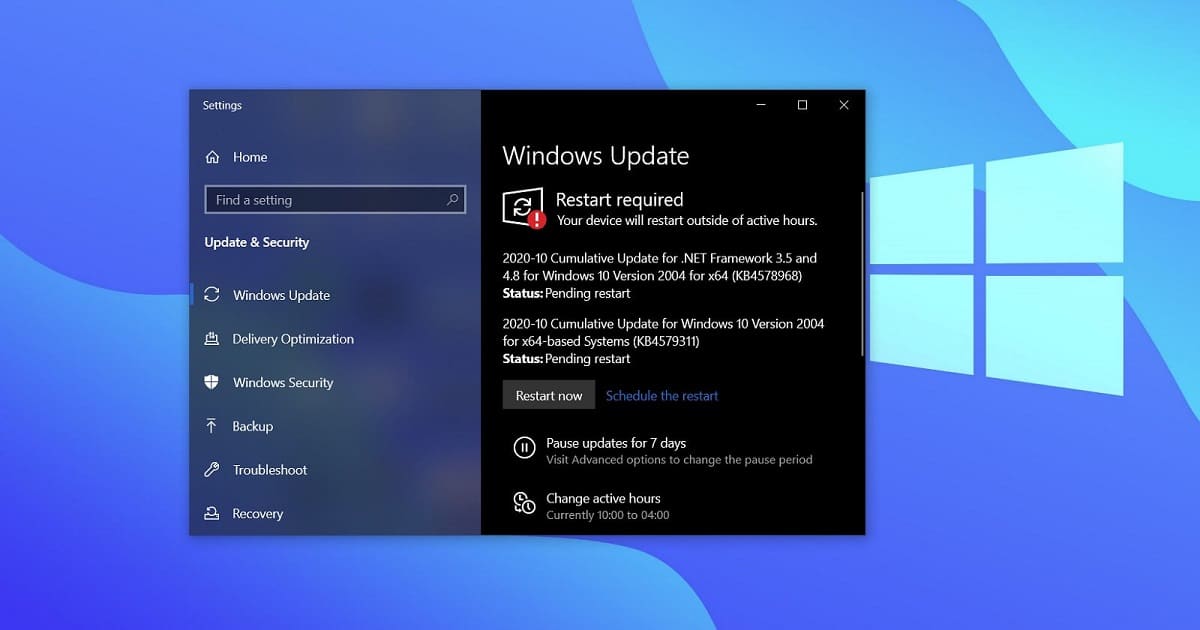
Zaktualizuj sterowniki, aby rozwiązać problemy z połączeniem internetowym
Po przeprowadzeniu wstępnych kontroli wyjaśnionych w poprzedniej sekcji, następnym krokiem, który możemy spróbować, jest: zaktualizuj sterowniki karta sieciowa lub karta Wi-Fi.
W normalnych warunkach wykonanie tej operacji jest bardzo szybkie i łatwe za pomocą Windows Update: po prostu przejdź do „Ustawienia systemu Windows”, kliknij przycisk menu Start, następnie przycisk opcji i na koniec przejdź do ikony w kształcie koła zębatego. Tam musisz poszukać sekcji „Aktualizacja i bezpieczeństwo”, w której znajdują się wszystkie opcje związane z aktualizacjami systemu. Ale to nam nie pomoże bez połączenia z Internetem.
Następnie Jak to zrobić bez połączenia z siecią? W takim przypadku nie będzie innego wyjścia, jak wyszukać aktualizacje z innego komputera, który ma połączenie, skopiować je ze strony producenta karty na USB i zainstalować na naszym komputerze za pomocą menedżera urządzeń.
Jeśli to nie zadziała, będziesz musiał pobierz sterownik urządzenia sieciowego z oficjalnej strony producenta. Po pobraniu jest instalowany, a komputer uruchamia się ponownie, aby sprawdzić, czy połączenie jest ponownie dostępne.
Wyczyść ustawienia sieciowe

Jeden ze sposobów naprawienia głównego problemu: wyczyść ustawienia sieciowe i ponownie je skonfiguruj
Inną opcją rozwiązania problemu i wyeliminowania raz na zawsze komunikatu „nie można połączyć się z tą siecią” jest spróbuj zmienić ustawienia Wi-Fi routera. Możesz na przykład tymczasowo wybrać inny kanał. Warto spróbować przed wypróbowaniem innych rozwiązań. Jeśli to też nie działa, czytaj dalej.
W tym momencie i bez znalezienia właściwej formuły na rozwiązanie pytania, konieczne jest wypróbowanie bardziej drastycznego rozwiązania: zresetuj wszystkie ustawienia sieciowe systemu Windows 10. Aby przeprowadzić ten proces, należy wykonać pięć kroków:
- Wejdź do menu "Konfiguracja systemu".
- W sekcji "Sieć i Internet" kliknij w menu opcję «Wi-Fi». Następnie zostanie wyświetlona lista wszystkich pobliskich sieci Wi-Fi wykrytych przez sprzęt.
- Na końcu listy znajdziemy przycisk „Zarządzaj ustawieniami Wi-Fi”. Kliknięcie go otworzy nowe okno z szeregiem ustawień związanych z łącznością bezprzewodową komputera.
- Wybierz opcję „Zarządzaj znanymi sieciami”, który otwiera listę wszystkich sieci, do których komputer był w pewnym momencie podłączony.
- Na koniec musisz wybrać sieć, z którą masz problemy z połączeniem i kliknąć przycisk „Przestań pamiętać”.
Ta procedura automatycznie usunie wszystkie parametry sieciowe w systemie Windows 10. Nasz komputer „przestanie pamiętać” wszystko, co dotyczy tej konkretnej sieci. Wszystko zostanie wymazane, także ewentualne problemy, które mogłyby wystąpić w konfiguracji naszej sieci lokalnej.
Wtedy nie pozostaje nic, ale zaczynać od początku. Czysta karta. Jakbyśmy po raz pierwszy połączyli się z tą siecią bezprzewodową. Oznacza to, że musisz ponownie uruchomić połączenie ręcznie, ponownie wprowadzając hasło. To prawie we wszystkich przypadkach powinno być ostatecznym rozwiązaniem problemu.
Użyj narzędzia do rozwiązywania problemów w systemie Windows

Narzędzie do rozwiązywania problemów z systemem Windows 10 może być bardzo pomocne w rozwiązywaniu problemów z połączeniem sieciowym
Czy po wypróbowaniu tego wszystkiego problem nadal występuje? Czy komunikat „nie można połączyć się z tą siecią” ciągle się pojawia? Nic się nie dzieje, pozostaje jeszcze jedna ostatnia deska ratunku: Narzędzia do rozwiązywania problemów z systemem Windows 10.
Trzeba powiedzieć, że ten zestaw narzędzi oferuje cenną pomoc, chociaż nie zawsze pomogą nam rozwiązać problem, który nas dotyka. W każdym razie są bardzo przydatne do zidentyfikowania przyczyny błędu i dostarczenia nam wielu informacji, które mogą dać nam dziwną wskazówkę, jak postępować.
Jak uzyskać dostęp do narzędzi do rozwiązywania problemów z systemem Windows 10? Wyjaśnimy Ci to poniżej:
- Przede wszystkim musisz otworzyć menu „Ustawienia systemu Windows 10”.
- Następnie musisz przejść do sekcji „Aktualizacja i bezpieczeństwo”.
- Na koniec musisz wybrać menu "Rozwiązywać problemy".
Będąc w tym menu, musisz spróbować szczęścia z narzędzia które są udostępniane użytkownikowi i które można lepiej dostosować do danego problemu: niemożność połączenia się z siecią bezprzewodową. Na przykład możesz wypróbować „Połączenia internetowe”, „Połączenia przychodzące” lub „Karta sieciowa”.
Musisz wybrać jedną z nich i pozwolić jej działać. Podczas analiza Na ekranie pojawia się komunikat „wykrywanie problemów”. Po kilku minutach pojawi się wynik. Jeśli wynik jest ujemny, zostanie wyświetlone okno z następującym komunikatem: "Nie udało się zidentyfikować problemu", pod którym pojawi się link, w którym możemy napisać własne uwagi dotyczące solvera.
Ale nie zniechęcaj się, jeśli nie wyjdzie za pierwszym razem. Prawdopodobnie niektóre z tych narzędzi ukrywają rozwiązanie, aby móc ponownie połączyć się z Internetem bez problemów. Kiedy osoba rozwiązująca problem zakończy swoje zadanie, jest to konieczne uruchom ponownie komputer.